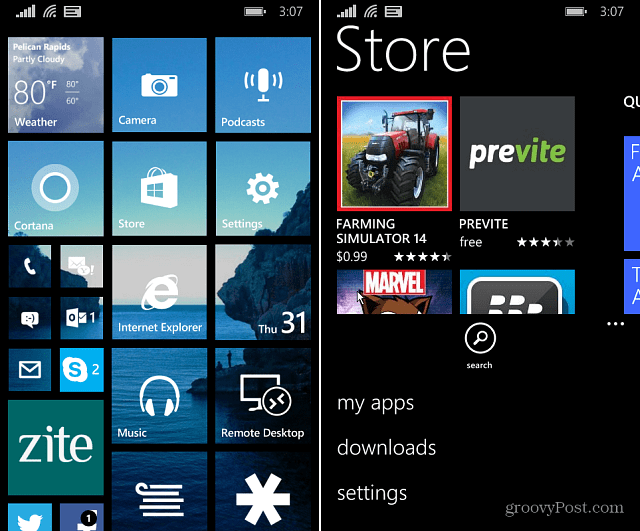Ako odstrániť úpravy pomocou programu Maľovanie 3D z kontextovej ponuky systému Windows 10
Microsoft Windows 10 / / March 17, 2020
Posledná aktualizácia dňa

Rovnako ako pri odstraňovaní priečinka 3D objekty, ak v systéme Windows 10 nikdy nepoužívate program Maľovanie 3D, môžete kontextovú ponuku vyčistiť tak, že ju odstránite.
Windows 10 má veľa nových funkcií pre dizajnérov a tvorcov (odtiaľ názov Creators Update), ako je napríklad Paint 3D. V tejto aplikácii sa toho veľa deje a ak sa chcete dozvedieť viac, prečítajte si našu Maľte 3D referenčného sprievodcu. Avšak, rovnako ako čokoľvek nové, môže byť pre jednoduché úlohy príliš zložitý alebo ho možno nebudete chcieť vôbec používať. Rovnako ako pri odstraňovaní Priečinok 3D Objects, ak nie ste tvorcom a nikdy nepoužívate program Paint 3D, môžete kontextovú ponuku vyčistiť tak, že ju odstránite.

V predvolenom nastavení sa po kliknutí pravým tlačidlom myši na súbor fotografií alebo obrázkov zobrazí v kontextovej ponuke možnosť „Upraviť pomocou programu Maľovanie 3D“.
Odstrániť úpravy pomocou programu Maľovanie 3D
Ak chcete odstrániť možnosť pre obrázky JPG, stlačte Kláves Windows + R na klávesnici otvorte dialógové okno Spustiť a typ:regedit a kliknite na OK alebo stlačte Enter.

Potom prejdite na nasledujúcu cestu:
HKEY_LOCAL_MACHINE \ SOFTWARE \ Classes \ SystemFileAssociations \ .jpg \ Shell
Potom kliknite pravým tlačidlom myši na kláves 3D úpravy a vyberte príkaz Odstrániť.
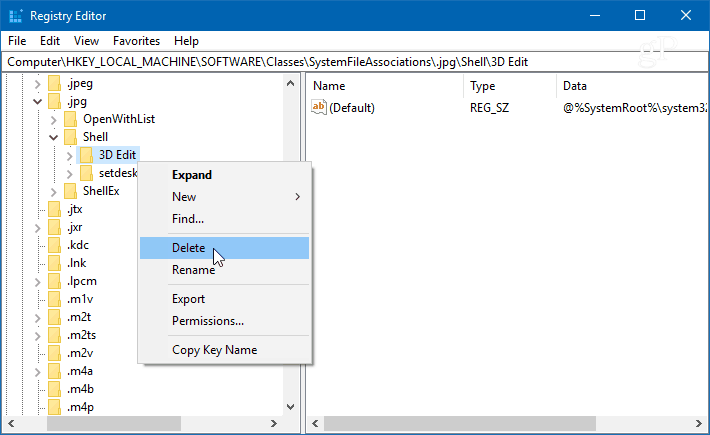
Majte na pamäti, že predchádzajúci krok odstráni z kontextovej ponuky pre súbory .jpg text „Edit with Paint 3D“. V prípade ostatných obrazových formátov musíte vymeniť /.jpg/ časť cesty s .png alebo .bmp - z ľubovoľného formátu súboru, z ktorého sa má odstrániť, a vymažte kľúč na úpravu 3D.
Napríklad na snímke obrazovky nižšie ju odstraňujem zo zobrazovania v kontextovej ponuke pre súbory PNG.
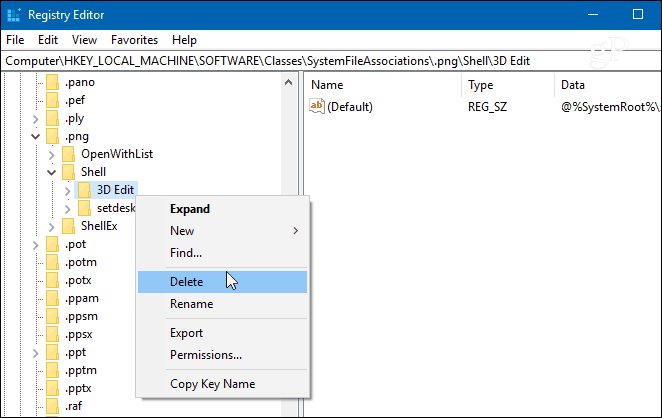
Keď skončíte s každým formátom súboru, zatvorte register a nabudúce kliknite pravým tlačidlom myši na fotografiu, v kontextovej ponuke by sa už nemala zobraziť možnosť „Upraviť pomocou programu Maľovanie 3D“.

Po odstránení kľúča na úpravu 3D z registra sa v kontextovej ponuke už nezobrazí „Upraviť pomocou programu Maľovanie 3D“.
Ste tvorcom digitálneho obsahu a používate nástroje ako Paint 3D alebo? Dajte nám vedieť v sekcii nižšie. Ak potrebujete ďalšiu pomoc alebo radu na riešenie problémov, pripojte sa k nášmu Fóra systému Windows 10.